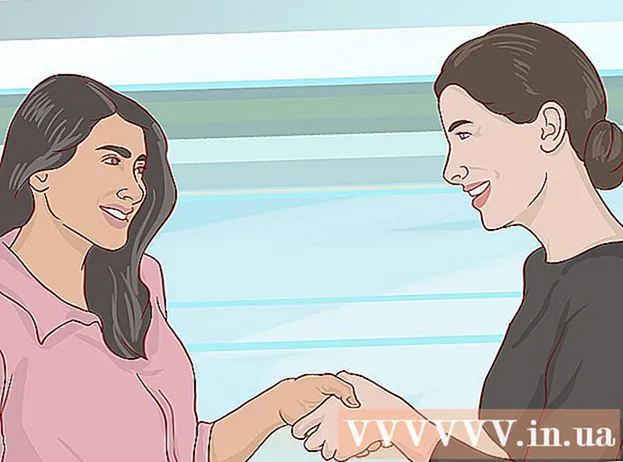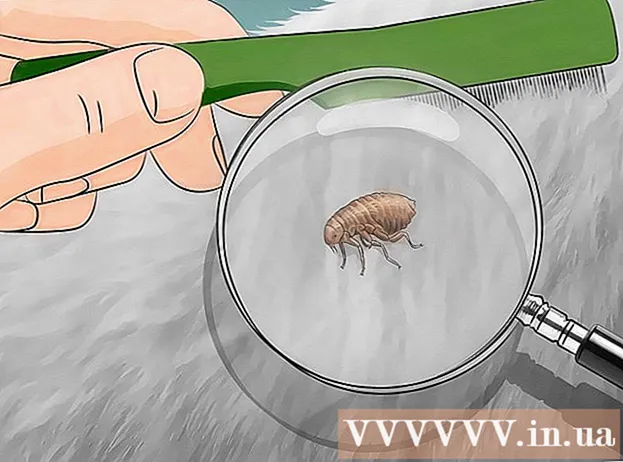作者:
Frank Hunt
创建日期:
16 行进 2021
更新日期:
1 七月 2024
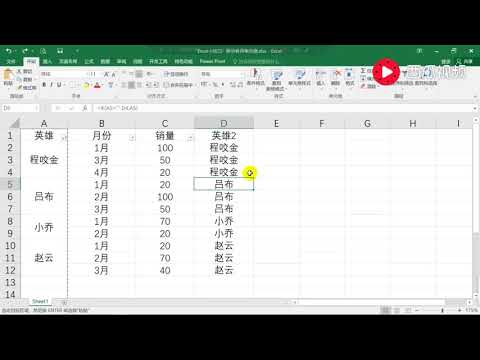
内容
您可以使用Microsoft Office中的Excel电子表格程序创建和修改单元格组或单个单元格。您可以合并单元格(也称为合并)来合并数据或改善电子表格的外观。了解如何在Microsoft Excel中合并单元格。
踩
方法1之2:与格式工具栏合并
 打开一个Excel文档。
打开一个Excel文档。 在单元格中输入数据。
在单元格中输入数据。- 请记住,合并单元会导致您丢失数据。合并单元格时,将仅保留左侧顶部单元格中的数据。如果要合并单元格的空白空间,请不要在每个单元格中放置数据。
- 如果要合并单元格,但中间单元格之一中有数据,请使用“编辑”菜单复制该数据,然后将其粘贴到左上方的单元格中。
 选择要与光标合并的单元格。 最好在单行或单列中选择单元格,因为这样您可以更好地了解该命令的作用。
选择要与光标合并的单元格。 最好在单行或单列中选择单元格,因为这样您可以更好地了解该命令的作用。  格式化单元格以合并它。 该命令取决于Excel的版本。
格式化单元格以合并它。 该命令取决于Excel的版本。 - 较新版本的Excel在功能区的“主页”选项卡中具有“合并”按钮。查找选项的“对齐”组,或单击右侧的箭头查看更多选项。
- 在较早版本的Excel中,单击“格式”菜单,然后从下拉菜单的选项中选择“合并”。
 单击合并选项列表中的“合并和居中”选项。 这将合并单元格并将数据放置在中间,从而使数据的呈现更具吸引力。
单击合并选项列表中的“合并和居中”选项。 这将合并单元格并将数据放置在中间,从而使数据的呈现更具吸引力。 - 您还可以选择“合并行”(将数据带到右上角)或“合并单元格”。
方法2之2:用鼠标按钮合并
 打开您的Excel文档。
打开您的Excel文档。 选择要与鼠标合并的单元格。
选择要与鼠标合并的单元格。 单击鼠标右键。 出现一个带有几个选项的菜单,用于更改单元格中的数据。
单击鼠标右键。 出现一个带有几个选项的菜单,用于更改单元格中的数据。  单击“单元格属性”选项。
单击“单元格属性”选项。 在“单元格属性”对话框中选择“对齐”选项卡。
在“单元格属性”对话框中选择“对齐”选项卡。 选中“合并单元格”框。 您还可以选择合并单元格中数据的垂直和水平对齐方式。
选中“合并单元格”框。 您还可以选择合并单元格中数据的垂直和水平对齐方式。
尖端
- 您也可以再次拆分合并的单元格。选择您以前从合并中创建的单元格。返回到“开始”选项卡上,“格式”菜单或“单元格属性”组中的“对齐”菜单。选择“取消合并单元格”或“拆分单元格”。您也可以取消选中“合并单元格”旁边的框。您无法划分先前未合并的单元格。